在Mac电脑电脑上日历也是一个很强大的应用,除了基本的提醒和安排行程外,可以向同事或朋友发出“预约”,还可以把日程放置在地图上,让用户更立体的安排自己的出行。下面我们分享一下日历最基本的操作如何添加提醒事件。
Photoshop 入门教程,处理图层「12」如何调整图层大小?
欢迎观看 Photoshop 入门教程,您将通过这些教程学习 Photoshop 的基本工具和使用技巧。小编将为您介绍 Photoshop 工作区,并带您了解更改所选图层内容的大小。
1.打开日历APP,点击左上角的【 】按钮,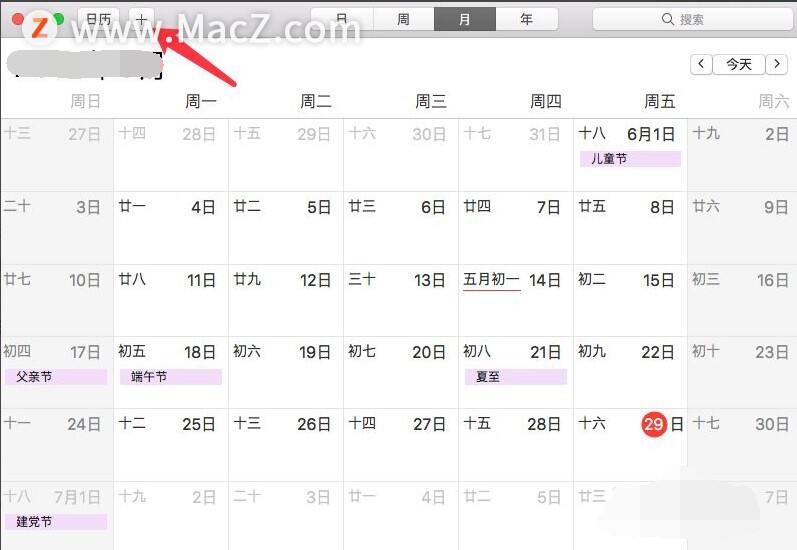 2.然后在弹出的【创建快速事件】窗口中,输入事件的名称,这时会自动在下方出现推荐的日期和时间。
2.然后在弹出的【创建快速事件】窗口中,输入事件的名称,这时会自动在下方出现推荐的日期和时间。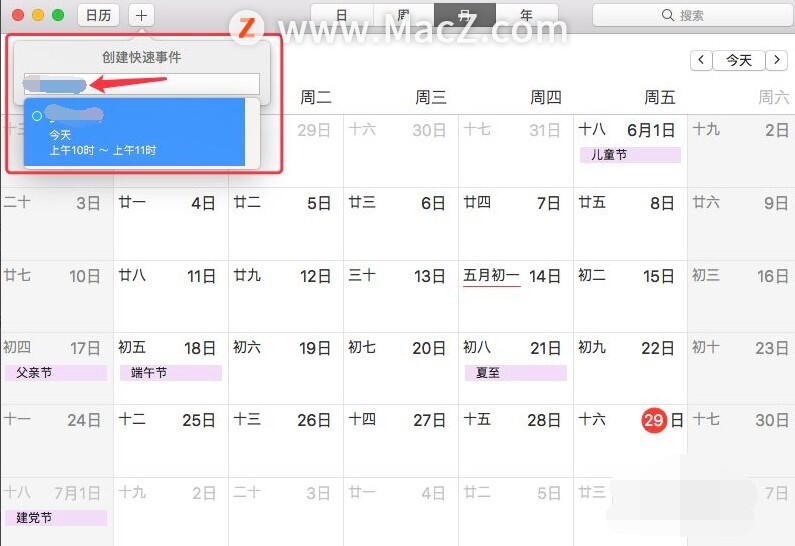 3.按【Enter】回车键,就会自动定位在当天的日期,如图所示,默认标记的颜色为蓝色,
3.按【Enter】回车键,就会自动定位在当天的日期,如图所示,默认标记的颜色为蓝色,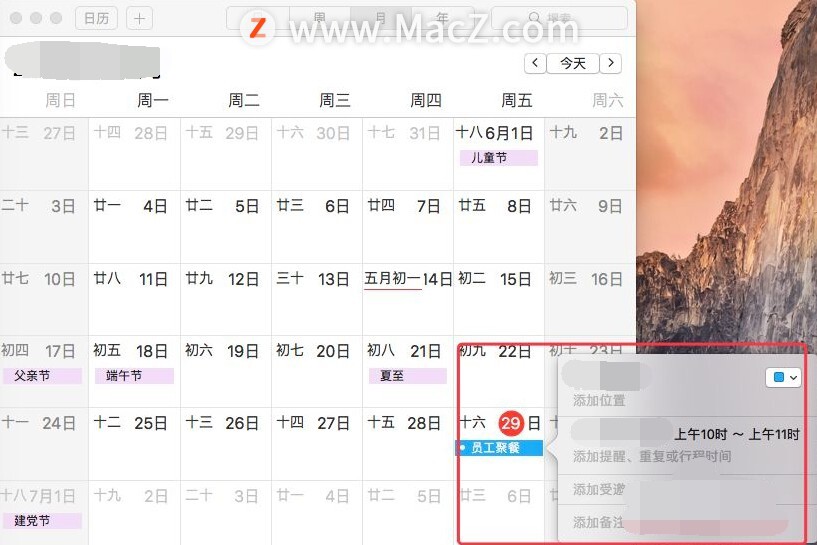 4.你也可以改变标注事件的颜色,点击颜色框的小箭头,可以看到家庭性质的为蓝色,工作性质的为绿色,这里选择【绿色】。
4.你也可以改变标注事件的颜色,点击颜色框的小箭头,可以看到家庭性质的为蓝色,工作性质的为绿色,这里选择【绿色】。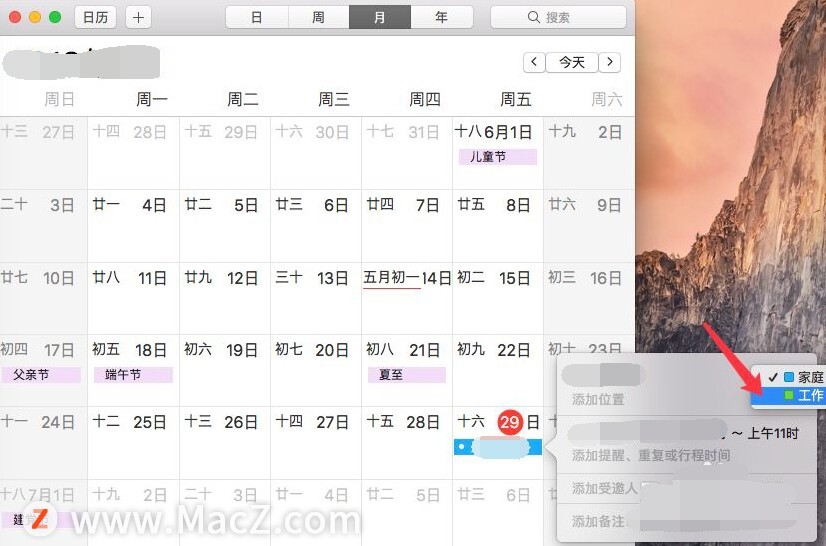 5.接下来可以自定义事件的具体时间,点击下方的日期时间,就会展开时间的具体参数,这样就可以先自定义日期了,
5.接下来可以自定义事件的具体时间,点击下方的日期时间,就会展开时间的具体参数,这样就可以先自定义日期了,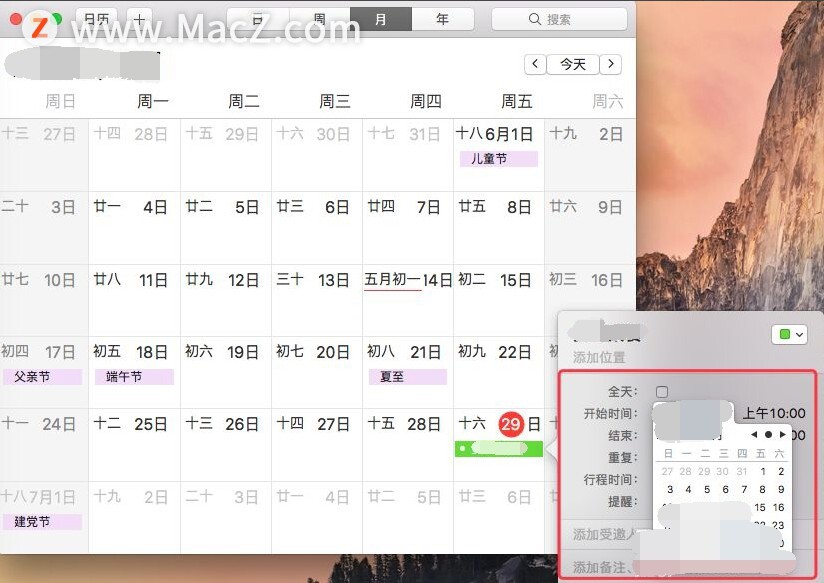 6.当然还可以更改时间。在开始时间中,可以对上午的时间数值进行输入,然后在结束时间内就可以选择系统给出的时间列表。
6.当然还可以更改时间。在开始时间中,可以对上午的时间数值进行输入,然后在结束时间内就可以选择系统给出的时间列表。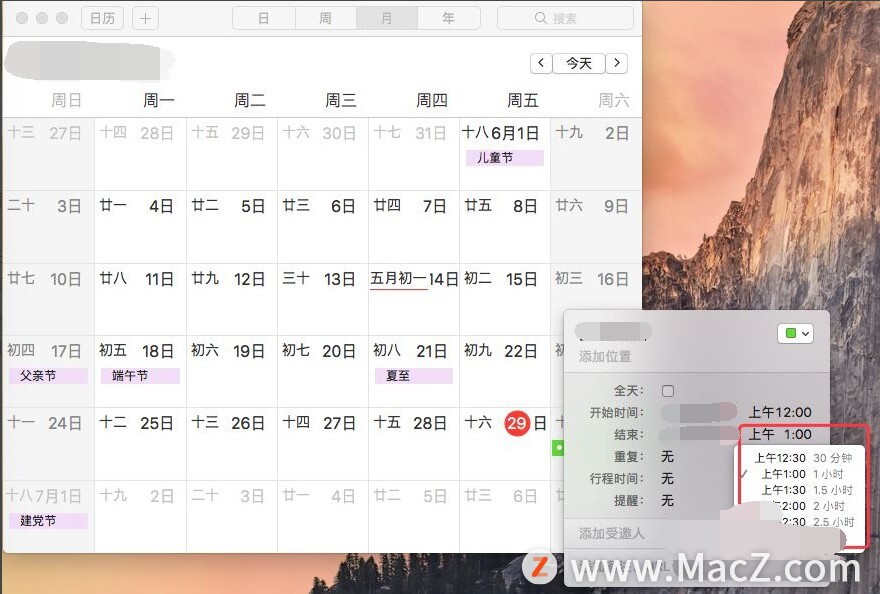 7.最后选择行程时间和提醒时间就完成了,完成后,还能添加备注或附件。
7.最后选择行程时间和提醒时间就完成了,完成后,还能添加备注或附件。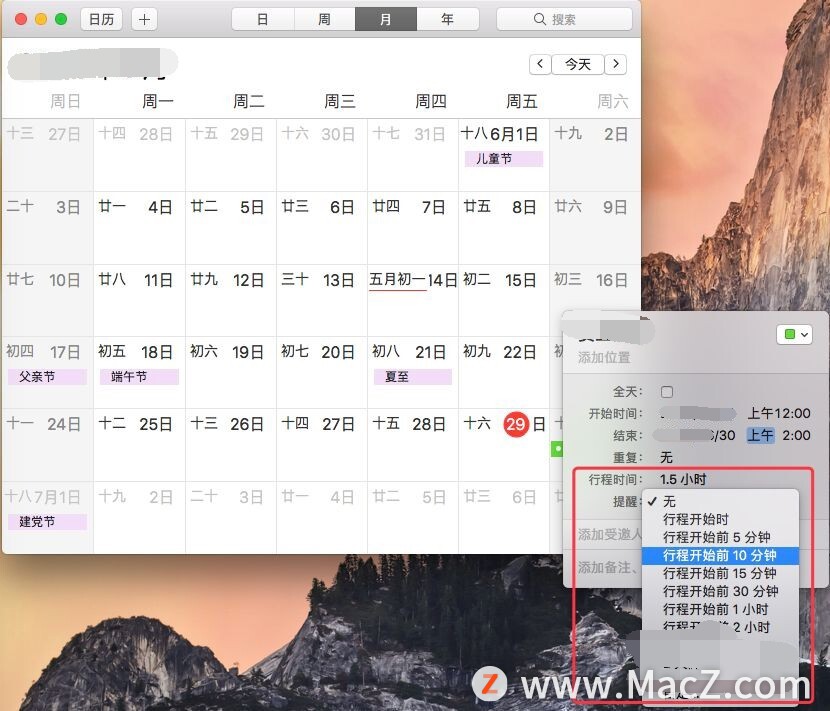
以上就是Mac电脑操作教程之Mac日历如何添加提醒事件,希望对你有所帮助,想了解更多Mac知识,请关注MacZ.com。
Mac新手需掌握的操作技巧——桌面篇
刚入Mac圈的新手如何快速进阶?这里就不得不提一些基本的操作技巧,我们先从桌面入手,如何整理桌面的文件?如何布局APP图标?如何截屏?相信掌握了这些操作技巧,你一定从Mac新手朝Mac大神迈进了一大步。






